Pernah cuba sediakan eSIM, tetapi kemudian menghadapi mesej ralat, tiada isyarat, atau isu pengaktifan? Ini lebih biasa daripada yang anda fikirkan. Panduan ini menerangkan mengapa eSIM anda tidak berfungsi dan cara membaikinya, semuanya tanpa sebarang istilah teknikal yang mengelirukan!
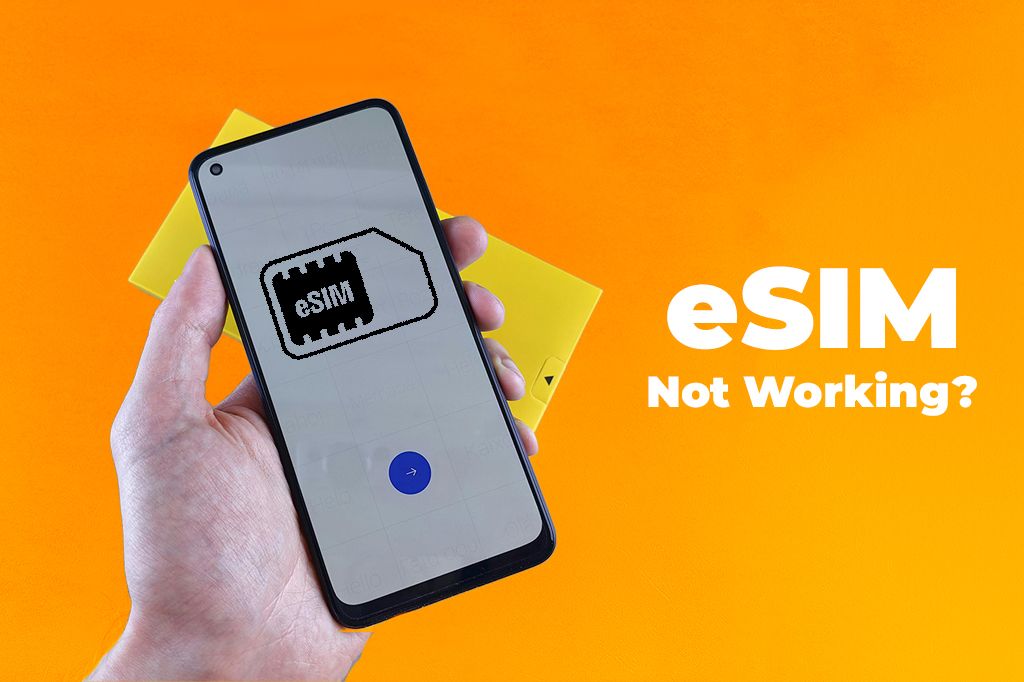
Gambar oleh Andrey Matveev di Pexels
Apa yang eSIM Anda Perlukan untuk Berfungsi dengan Betul
Sebelum menyelesaikan masalah, pastikan telefon anda memenuhi tiga keperluan ini:
Peranti yang Serasi eSIM
Sebelum meneruskan penyelesaian masalah, semak sama ada telefon anda menyokong teknologi eSIM. Kebanyakan model baharu, seperti iPhone XS, serta banyak peranti Samsung dan Pixel, adalah serasi eSIM. Pastikan telefon anda juga dinyahkunci, kerana telefon yang dikunci pembawa tidak akan menerima sebarang eSIM.
Jika anda masih menghadapi masalah, cuba set semula tetapan rangkaian anda. Ini tidak akan menjejaskan profil eSIM anda tetapi boleh membantu membaiki masalah sambungan dengan membersihkan rangkaian Wi-Fi lama dan pasangan Bluetooth.
Masalah: Telefon anda tidak menyokong eSIM.
Penyelesaian:
- Semak keserasian eSIM peranti anda.
- Semak sama ada telefon anda dinyahkunci.
- Set semula tetapan rangkaian.
Liputan Rangkaian
Jika anda tiada isyarat atau sambungan lemah, pertama, gunakan aplikasi seperti OpenSignal atau Speedtest untuk menyemak sama ada 4G/5G tersedia di kawasan anda dan pastikan pelan eSIM anda menyokong jenis rangkaian tersebut.
Mula semula ringkas kadangkala boleh menyelesaikan masalah ini dan membersihkan gangguan kecil. Jika itu tidak membantu, set semula tetapan rangkaian anda (ini membersihkan butiran Wi-Fi dan VPN tetapi mengekalkan eSIM anda).
- Pada iOS, pergi ke Tetapan > Umum > Set Semula > Set Semula Tetapan Rangkaian, dan pada Android, Tetapan > Sistem > Pilihan Set Semula > Set Semula Wi-Fi, Mudah Alih & Bluetooth.
Jika anda sedang melancong, perayauan data harus dihidupkan. Jika anda berada di dalam bangunan atau di kawasan terpencil, berpindah ke tempat yang lebih baik mungkin membantu.
Akhir sekali, jika isu berterusan, cuba pasang semula eSIM anda setelah mengesahkan dengan pembekal anda.
Masalah: Tiada isyarat atau sambungan lemah.
Penyelesaian:
- Semak liputan
- Mulakan semula peranti anda
- Set semula tetapan rangkaian
- Dayakan perayauan data
- Berpindah ke lokasi yang lebih baik
- Pasang semula eSIM (jika perlu)
Pelan eSIM yang Aktif
Jika eSIM anda tidak berfungsi, ia mungkin disebabkan oleh pelan data yang tidak aktif atau tamat tempoh. Pertama, semak status pelan anda:
- Pada iPhone, pergi ke Tetapan > Selular > Pelan Selular, di mana eSIM aktif menunjukkan titik hijau dan bar isyarat, dan pada Android, pergi ke Tetapan > Rangkaian & Internet > Pengurus SIM untuk memastikan ia ditandakan sebagai “Aktif.”
Seterusnya, uji sambungan anda dengan cuba melayari internet atau membuat panggilan. Jika tidak berfungsi, dayakan Perayauan Data dengan pergi ke Tetapan > Selular > Pilih eSIM pada iPhone atau Tetapan > Sambungan > Rangkaian Mudah Alih pada Android.
Selepas itu, mulakan semula telefon anda untuk melaksanakan perubahan. Jika anda masih menghadapi masalah, hubungi pembekal anda untuk mengaktifkan semula atau memperbaharui pelan anda.
Masalah: eSIM tidak diaktifkan atau telah tamat tempoh.
Penyelesaian:
- Semak semula status pelan anda dalam aplikasi atau tetapan pembekal anda.
- Dayakan perayauan data.
Petua tambahan untuk menyelesaikan masalah eSIM tidak berfungsi
Jika anda menghadapi masalah dengan eSIM anda, mulakan dengan mengesahkan bahawa pemasangan adalah betul dalam tetapan telefon anda. Pada Android, pergi ke Pengurus SIM; pada iPhone, cari di bawah Perkhidmatan Mudah Alih. Pastikan tetapan APN anda betul.
Secara umum, pilih pembekal eSIM dengan reputasi yang kukuh dan liputan yang baik di mana sahaja anda melancong, seperti Yoho Mobile.. Ia menawarkan pelan yang fleksibel dan berpatutan yang berfungsi di lebih 190 negara.
Mengapa eSIM Anda Tidak Berfungsi? Cara Membaikinya
Jika eSIM anda tidak berfungsi, ia mungkin kerana telefon anda dikunci kepada pembawa atau pelan anda belum diaktifkan dengan betul. Pertama, semak sama ada telefon anda dinyahkunci.
- Pada iPhone, pergi ke Tetapan > Umum > Mengenai > Kunci Pembawa. Jika ia menyatakan “Tiada sekatan SIM,” telefon anda dinyahkunci. Jika nama pembawa ditunjukkan, anda perlu menghubungi pembawa anda untuk menyahkuncinya. Pada Android, pergi ke Tetapan > Sambungan > Rangkaian Mudah Alih > Operator Rangkaian dan matikan “Pilih Rangkaian Secara Automatik.” Jika hanya satu pembawa muncul, telefon anda mungkin dikunci.
Seterusnya, pastikan eSIM anda diaktifkan.
- Pada iPhone, pergi ke Tetapan > Selular > Tambah Pelan Selular Baharu untuk memasang dan mengaktifkannya. Untuk Android, gunakan Tetapan > Rangkaian & Internet > Pengurus SIM.
Jika anda masih menghadapi masalah, hubungi pembawa anda untuk menyahkunci telefon anda atau mengesahkan pelan eSIM anda diaktifkan dengan betul.
Masalah: Telefon anda dikunci pembawa, atau pelan tidak diaktifkan dengan betul.
Penyelesaian:
- Pastikan telefon anda dinyahkunci.
- Sahkan eSIM ditambah dan aktif.
Anda Mungkin Juga Suka Baca: Kebenaran Mengenai iPhone yang Dikunci Pembawa
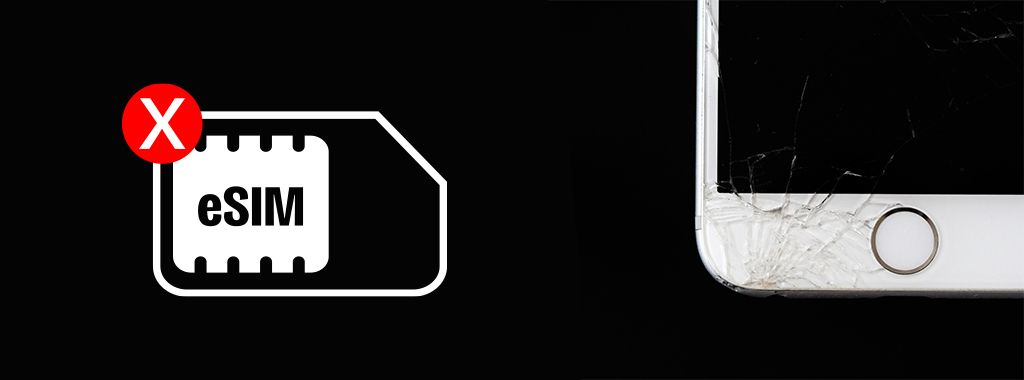
Gambar oleh energepic.com di Pexels
Isu Sambungan eSIM
Jika eSIM anda tidak menyambung, ia selalunya hanya memerlukan penyelesaian cepat. Mulakan dengan memulakan semula telefon anda; matikan, tunggu 30 saat, dan hidupkannya semula untuk menyegarkan rangkaian. Seterusnya, semak sama ada Perayauan Data didayakan:
- Pada iPhone, pergi ke Tetapan > Selular > Pilihan Data Selular > Perayauan, dan pada Android, navigasi ke Tetapan > Sambungan > Rangkaian Mudah Alih > Perayauan Data dan hidupkannya.
Jika itu tidak berfungsi, cuba hidupkan Mod Pesawat selama 20 saat dan kemudian matikan untuk memaksa penyambungan semula. Juga, pastikan perisian telefon anda terkini, kerana kemas kini sering menyelesaikan isu keserasian.
Akhir sekali, semak tetapan rangkaian anda untuk mengesahkan data mudah alih didayakan, dan semak semula tetapan APN anda jika perlu. Jika anda masih menghadapi masalah, sahkan bahawa pelan eSIM anda diaktifkan dan disediakan dengan betul melalui aplikasi atau tetapan pembekal anda.
Masalah: Isu sambungan eSIM.
Penyelesaian:
- Mulakan semula telefon anda.
- Pastikan perayauan data.
- Togol mod pesawat.
- Kemas kini perisian.
- Sahkan tetapan rangkaian.
Tetapan Rangkaian Tidak Betul atau Rosak
Jika telefon anda tidak dapat menyambung ke Wi-Fi, Bluetooth, atau rangkaian mudah alih, isu tersebut mungkin adalah tetapan rangkaian yang rosak. Penyelesaian cepat adalah dengan menetap semula tetapan tersebut:
- Pada iPhone, pergi ke Tetapan > Umum > Set Semula > Set Semula Tetapan Rangkaian, kemudian sahkan. Pada Android, pergi ke Tetapan > Sistem > Pilihan Set Semula > Set Semula Wi-Fi, Mudah Alih & Bluetooth, dan sahkan.
Perlu diingat bahawa, selepas set semula, rangkaian Wi-Fi dan kata laluan yang disimpan akan dipadam, jadi anda perlu menyambung semula secara manual. Peranti Bluetooth juga akan dinyahpasang, dan tetapan selular akan kembali kepada lalai. Jika anda menggunakan eSIM, jangan risau, ia tidak akan dipadam, tetapi anda mungkin perlu mengkonfigurasi semula beberapa tetapan. eSIM anda sepatutnya menyambung semula secara automatik.
Setelah set semula selesai, semak tetapan data mudah alih dan perayauan anda. Jika masalah berterusan, cuba pasang semula profil pembawa anda menggunakan kod QR atau aplikasi pembawa anda.
Masalah: Tetapan rangkaian tidak betul atau rosak.
Penyelesaian:
- Set semula tetapan rangkaian
- Sambung semula ke Wi-Fi.
- Pasangkan semula peranti Bluetooth.
- Semak data mudah alih & perayauan.
- Sahkan sambungan eSIM.
- Mulakan semula peranti anda.
- Pasang semula profil pembawa.
- Kemas kini perisian.
- Hubungi pembawa anda.
Membaiki Isu yang Disebabkan oleh Perisian Usang
Jika telefon anda perlahan, beku, aplikasi terhempas, menghadapi masalah menyambung ke Wi-Fi atau Bluetooth, atau hanya tidak berfungsi sebagaimana mestinya, ini mungkin kerana perisiannya usang.
Untuk membaiki ini, ia semudah mengemas kini perisian telefon anda.
- Pada iPhone, pergi ke Tetapan > Umum > Kemas Kini Perisian dan pasang sebarang kemas kini yang tersedia. Pada Android, pergi ke Tetapan > Sistem > Kemas Kini Perisian (atau Mengenai Telefon > Kemas Kini Sistem) dan ikut arahan.
Pastikan anda mempunyai ruang yang cukup dengan memadam aplikasi yang tidak anda gunakan atau membersihkan fail tambahan. Gunakan sambungan Wi-Fi yang kuat supaya kemas kini tidak berhenti separuh jalan. Setelah mengemas kini, mulakan semula telefon anda dan semak dalam Tetapan untuk melihat sama ada ia berfungsi. Jika telefon anda terus bermasalah, hubungi sokongan untuk mendapatkan bantuan.
Masalah: Perisian telefon anda usang, menyebabkan konflik.
Penyelesaian:
- Kemas kini perisian.
- Pastikan ruang storan mencukupi.
- Sambung ke Wi-Fi.
- Sahkan status kemas kini.
- Hubungi sokongan jika perlu.
Membaiki Isu eSIM yang Berterusan dengan Reset Kilang
Jika eSIM anda terus gagal walaupun selepas penyelesaian masalah, reset kilang mungkin penyelesaiannya. Pertama, sandarkan data anda:
-
Pada iPhone, gunakan iCloud atau iTunes/Finder, dan pada Android, gunakan Google Backup atau aplikasi pihak ketiga.
-
Kemudian, set semula peranti anda dengan pergi ke Tetapan > Umum > Set Semula > Padam Semua Kandungan & Tetapan pada iPhone atau Tetapan > Sistem > Pilihan Set Semula > Padam Semua
Data (Reset Kilang) pada Android.
Sila ambil perhatian bahawa ini akan memadamkan segala-galanya, tetapi profil eSIM anda mungkin masih tersimpan pada peranti, walaupun ia mungkin memerlukan pengaktifan semula. Selepas set semula, pulihkan sandaran anda dan pasang semula eSIM jika diperlukan. Jika isu berterusan, hubungi pembawa anda untuk sokongan lanjut.
Masalah: Kegagalan eSIM yang berterusan walaupun selepas penyelesaian masalah.
Penyelesaian:
- Sandarkan data anda.
- Lakukan reset kilang.
- Pulihkan data.
- Pasang semula profil eSIM.
- Hubungi pembawa jika isu berterusan.
